Welcome to the
WalkMe Help Center
Please log in to continue

Please log in to continue

Unsere Smart Walk-Thru unterstützt zwei Arten von Sprechblasen-Erstellung: klassische und neue Sprechblasen. Im neuen Desktop-Menü Electron werden Classic Balloons nicht mehr unterstützt. Dieser Artikel erklärt den Unterschied zwischen den beiden Typen.
Erfolgt manuell und bietet mehr Offenheit in Bezug auf die Thematisierung. Wenn ein Benutzer z. B. das Design aller Sprechblasen auf seiner Website ändern möchte, kann er dies leicht über den Code tun.
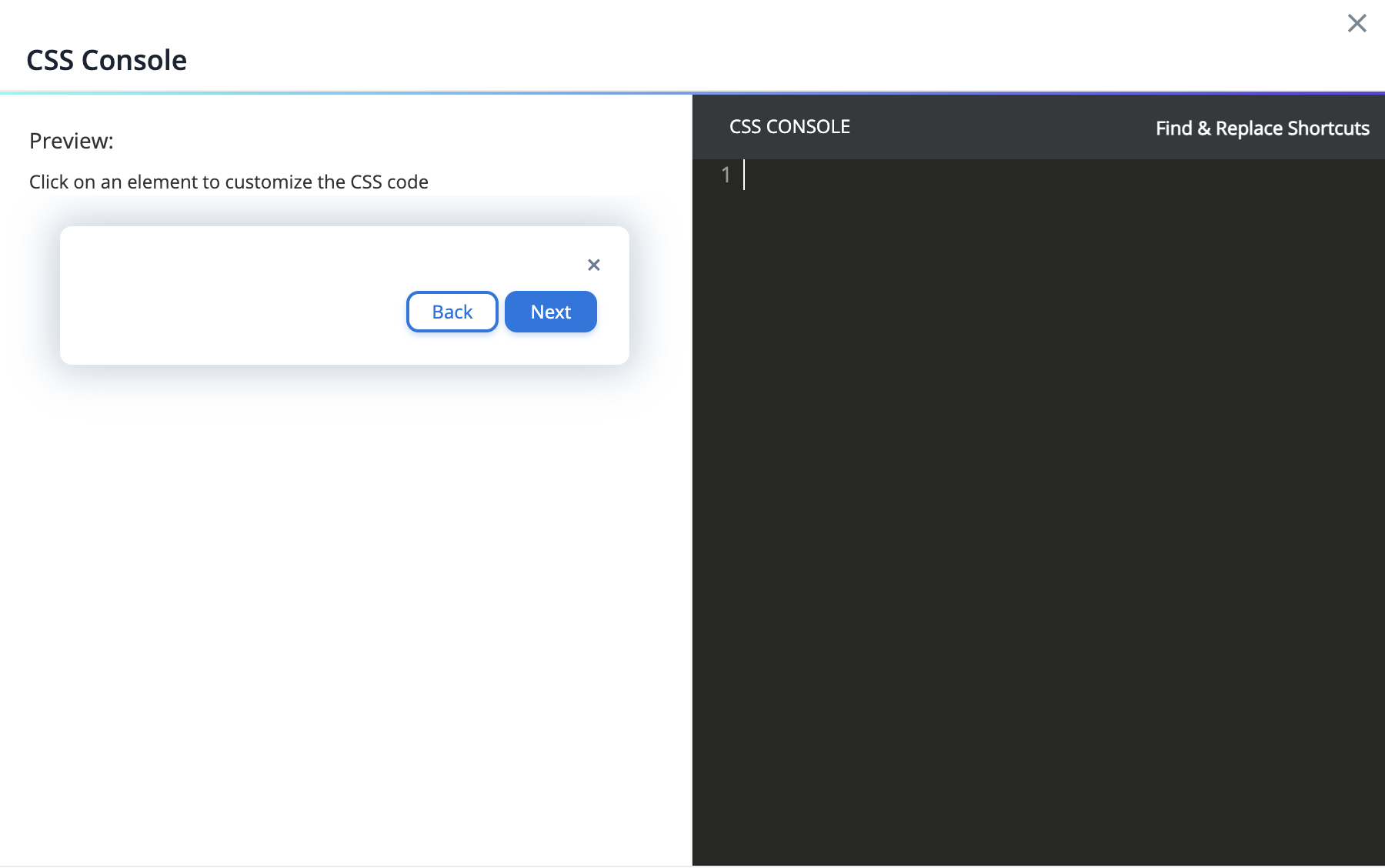
Maximale und minimale Größe können über eine benutzerdefinierte CSS festgelegt werden. Andernfalls wird die Größe des Elements automatisch nach dem eingegebenen Inhalt bestimmt.
Maximale und minimale Größe können über eine benutzerdefinierte CSS festgelegt werden. Andernfalls wird die Größe des Elements automatisch nach dem eingegebenen Inhalt bestimmt.
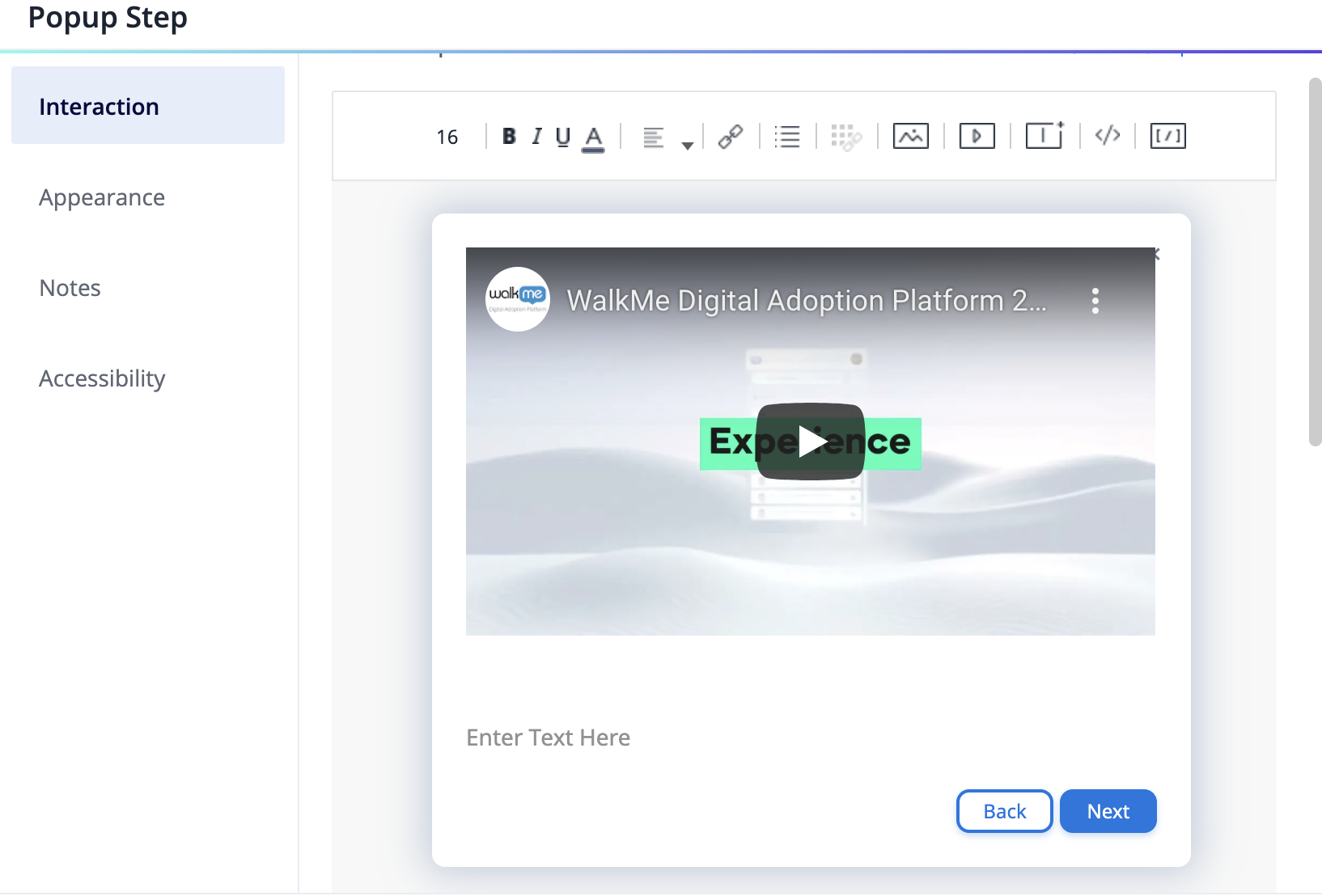
Kann über die Web-URL hinzugefügt werden.
Unterstützt durch den BBcode.
Unterstützt durch den BBcode.
Unterstützt durch die Funktion „trg“ des BBcodes.
Über den Visual Designer
Benutzerfreundlich und einfach zu verwenden. Die Arbeitsfläche zeigt den Browser, und Sie können sehen, wie alles auf dem Bildschirm aussehen wird. Allerdings hat sie einige Einschränkungen: z. B. kann eine Änderung des Designs aller Pop-ups nur manuell über die Duplikation erfolgen.
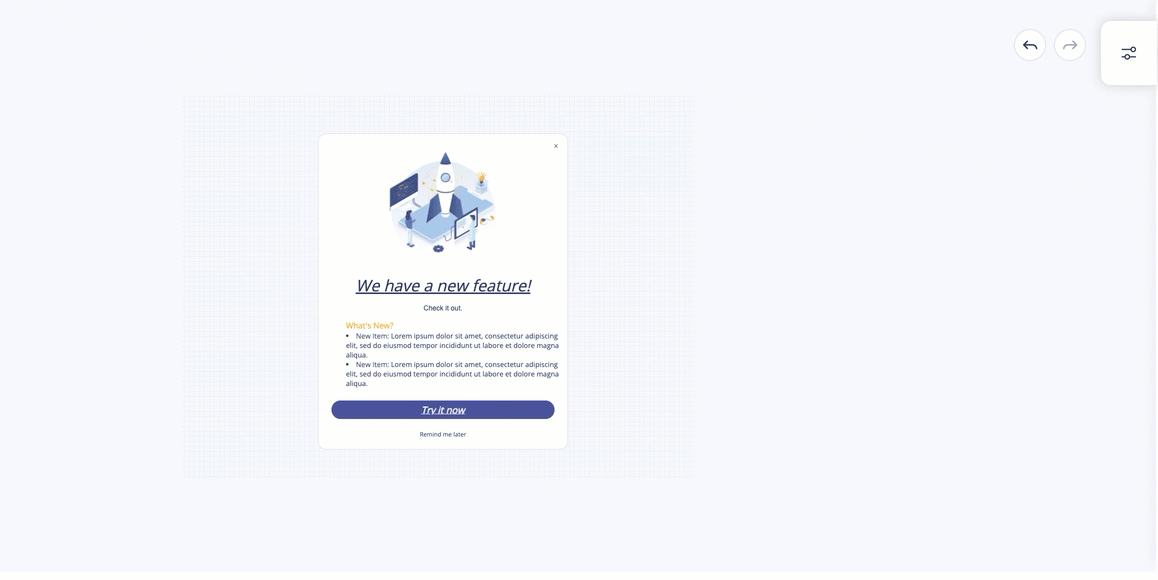
Die Größe der Sprechblase und der darin enthaltenen Elemente kann mit den Formatierungsoptionen des Visual Designers geändert werden – relativ oder absolut zur Bildschirmgröße. Sie kann entweder manuell (in der Vorschau) oder durch Auswahl der gewünschten Breiten- und Höheneigenschaften im Seitenmenü angepasst werden.
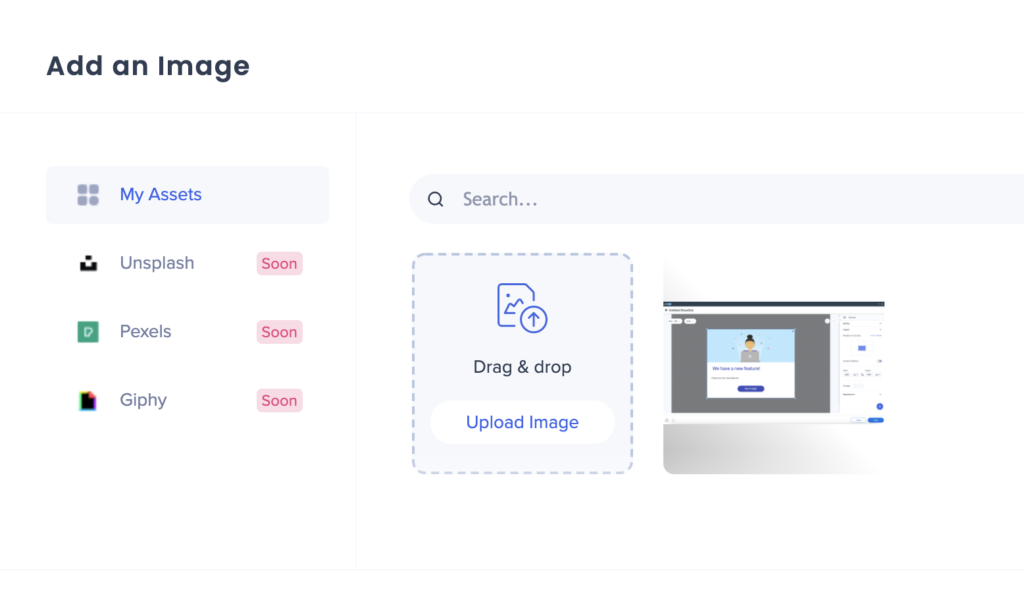
Ein Bild von bis zu 500 KB kann vom Computer hochgeladen werden. Oder über seine URL eingefügt.
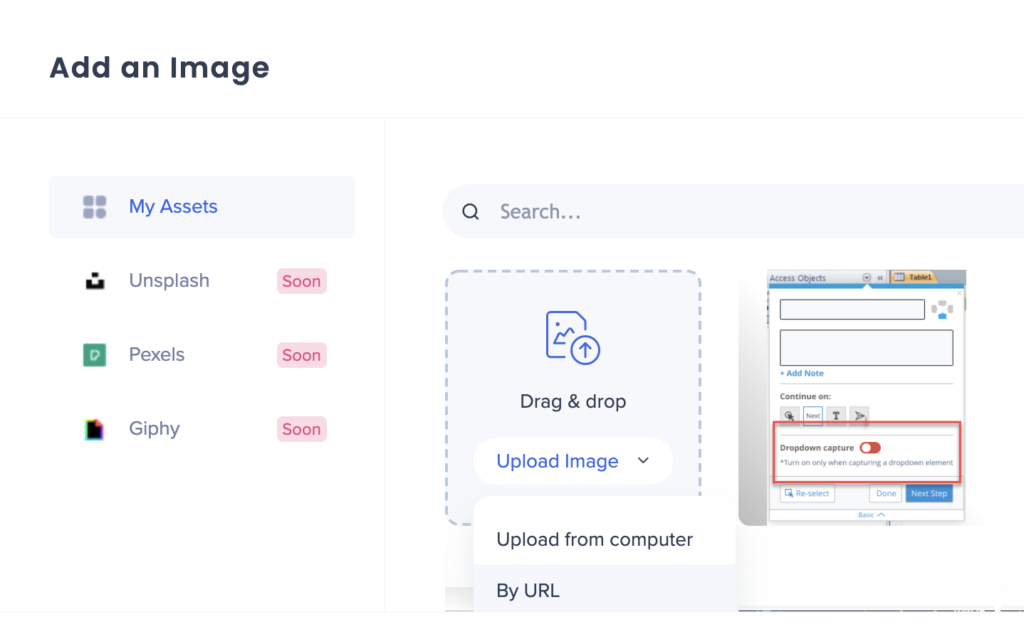
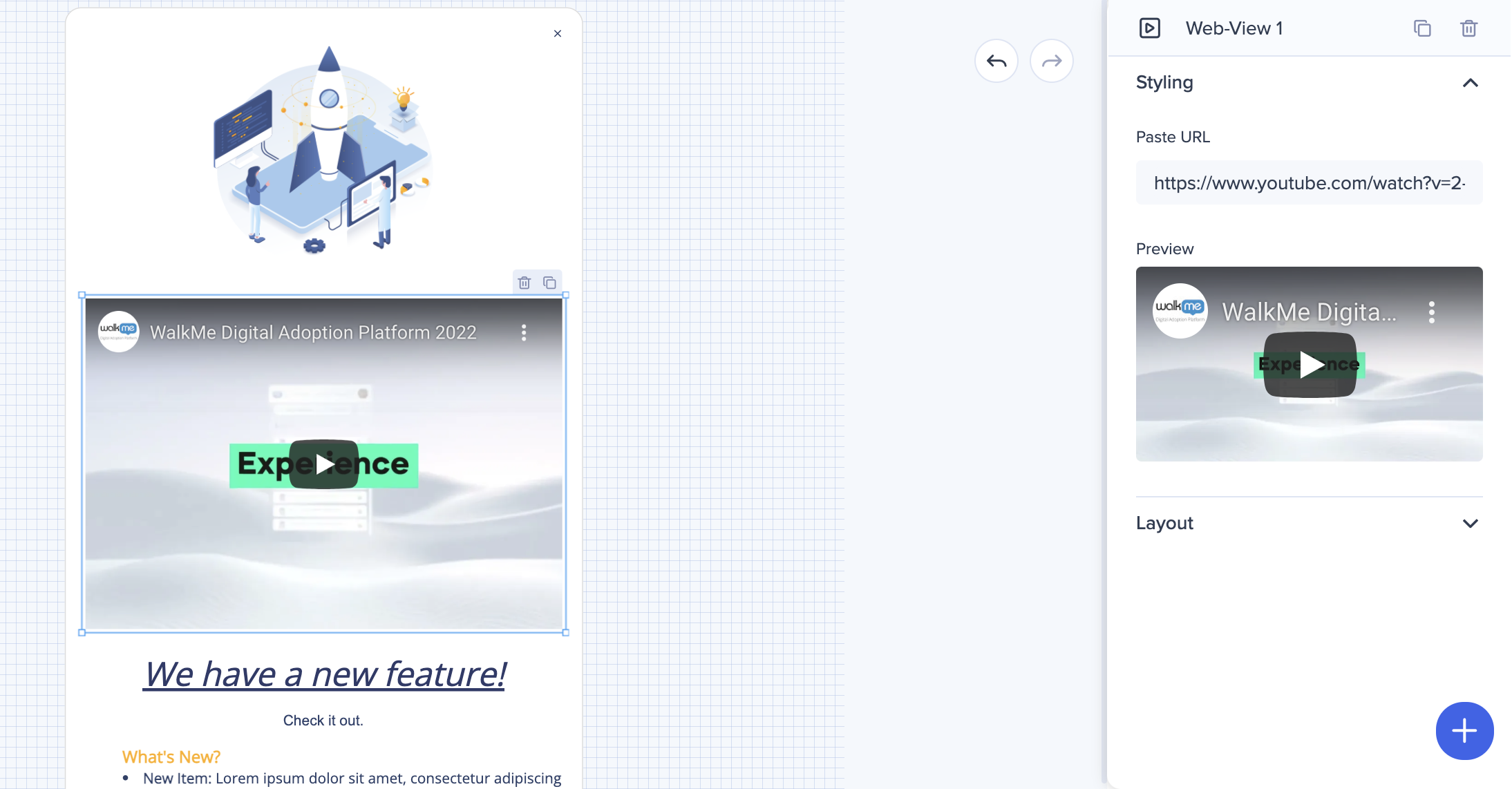
Kann über eingesetzte Links eingefügt werden. Für YouTube und Vimeo ist eine Einbettung nicht erforderlich, ein normaler Link wird automatisch eingebettet.
Wenn Sie ein Bild oder ein Video hinzufügen, können Sie es in der Seitenleiste in der Vorschau anzeigen.
Unterstützt über den Rich Text Editor und den BBcode.
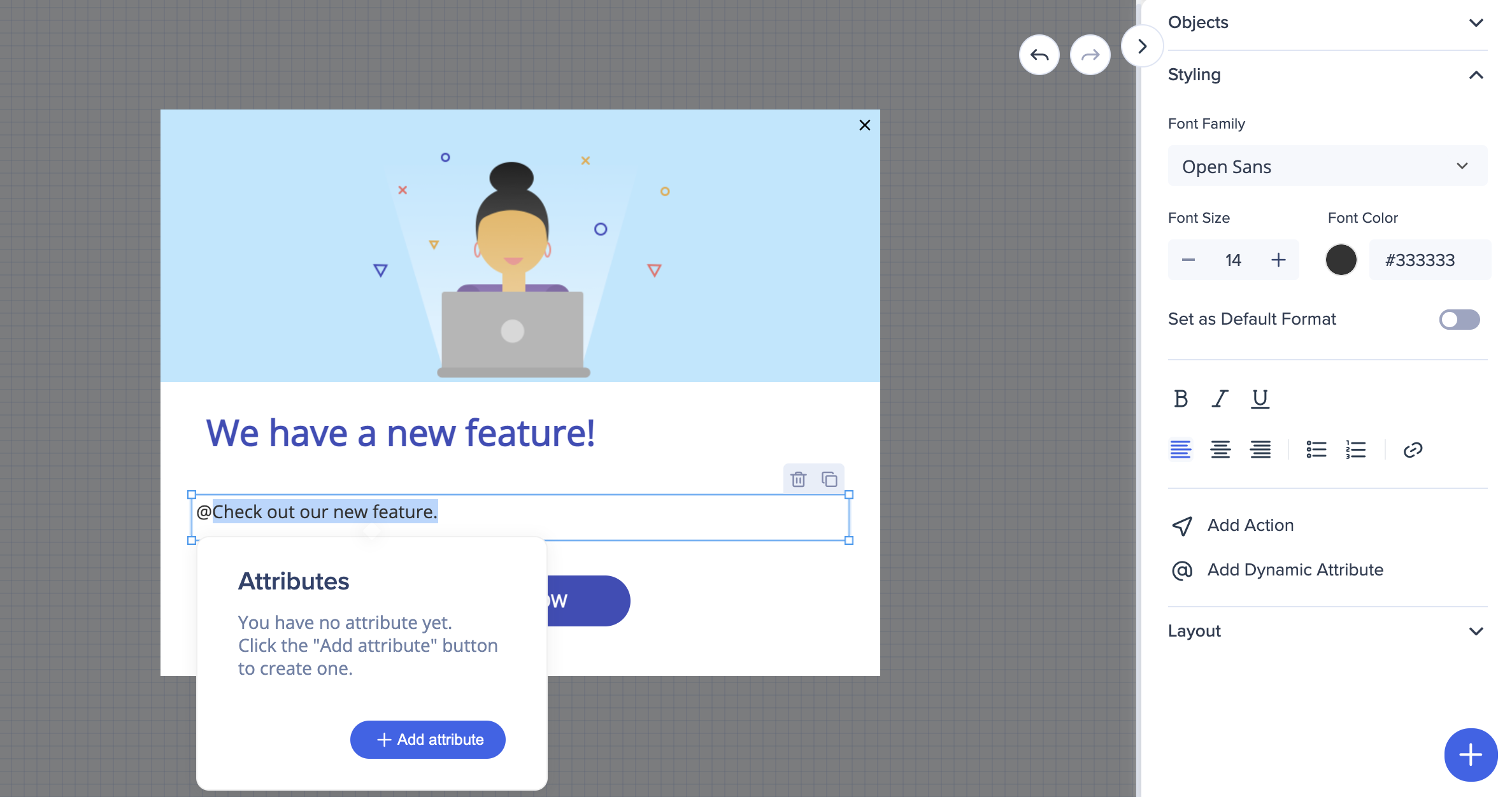
Wird über die Funktion „Dynamic Attribute hinzufügen“ unterstützt.
Unterstützt durch die Aktion „Open Branch“
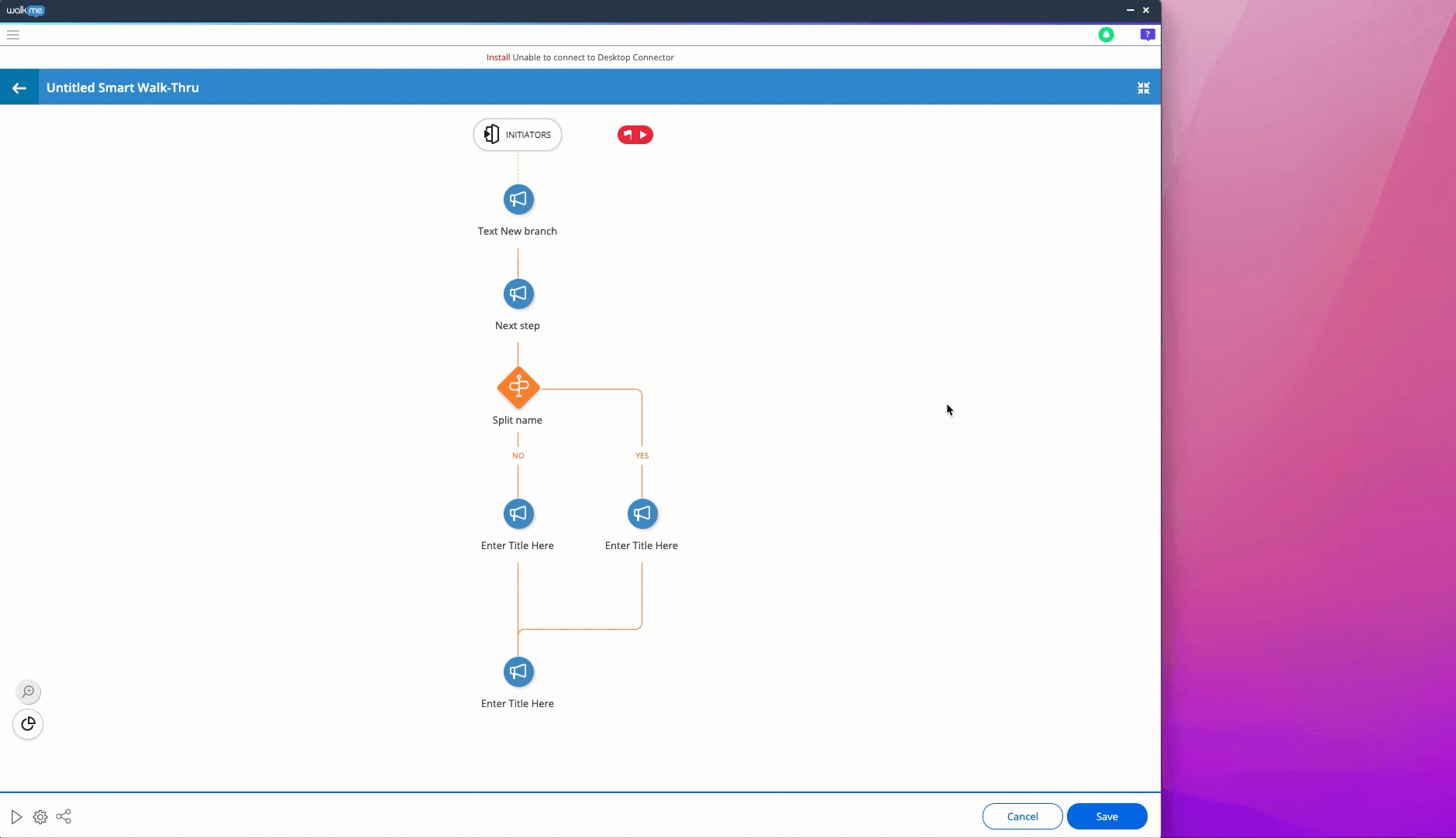
Die Aktion öffnet einen neuen Zweig auf der Smart Walk-Through-Karte. Kann auf eine Schaltfläche oder auf eine Textur angewendet werden.
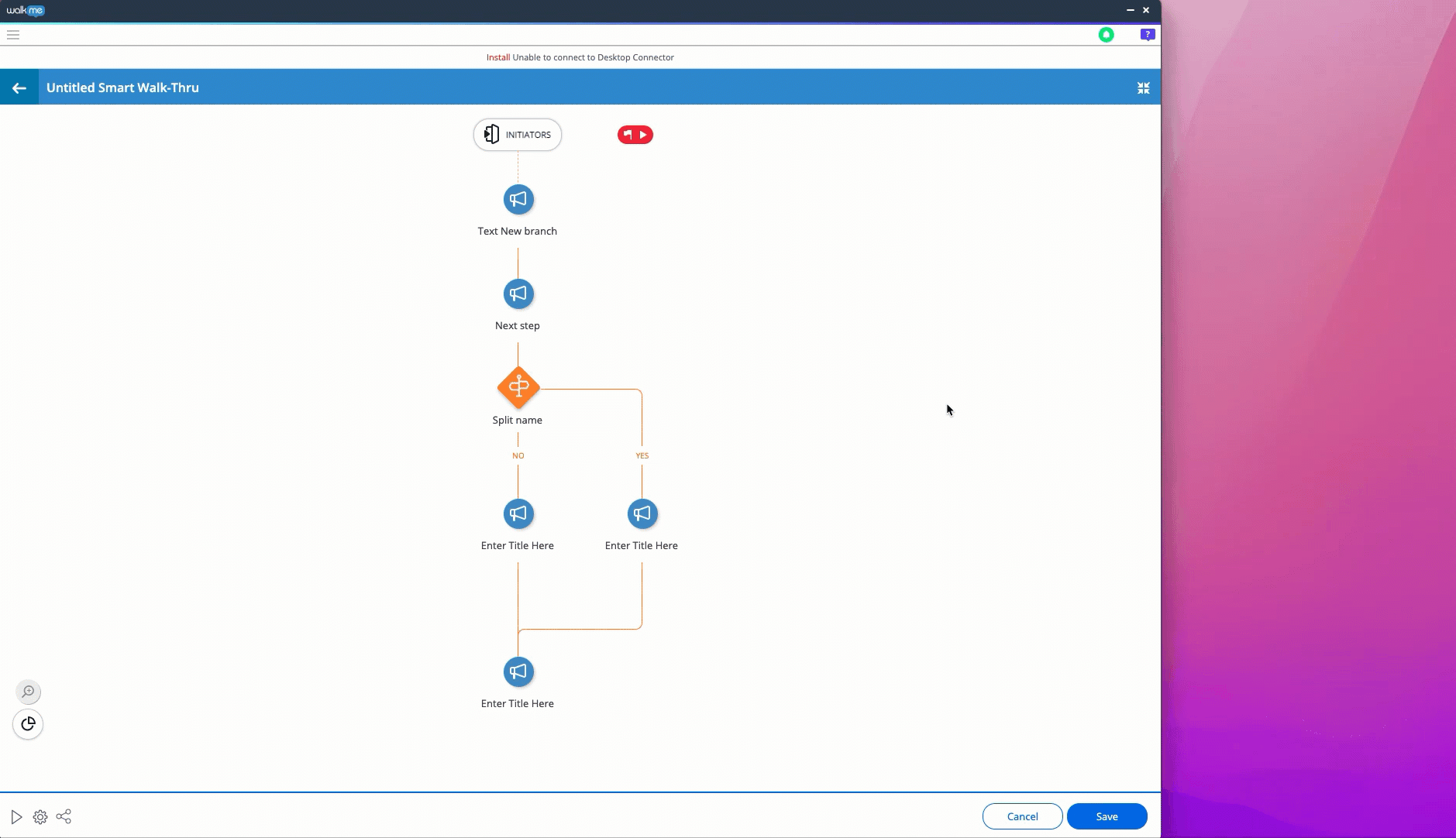
Diese Funktion umfasst auch Validierungen: Wenn ein Zweig einen verbundenen Schritt hat, kann die Schaltfläche/der Text, die/der den Zweig öffnet, nicht gelöscht werden.